Anweisungen zum Einrichten des mobilen Routers TP-Link M5250

- 3880
- 333
- Prof. Dr. Finja Goebel
Anweisungen zum Einrichten des mobilen Routers TP-Link M5250
Seit einigen Tagen verwende ich TP-Link M5250 Mobile 3G Mobile 3G und beschlossen, die Anweisungen für die Einrichtung zu erstellen. Da Sie einen kleinen Anweisungen in Englisch finden können, sollte ein detaillierter Artikel über die Einrichtung dieses Routers für viele nützlich sein.
TP-Link M5250 ist einfach unverzichtbar für diejenigen, die zum Beispiel gerne in der Natur arbeiten und fast überall Zugang zum Internet benötigen. Und dies ist auch der perfekte Router, um ein Wi-Fi-Netzwerk in Ihrem Auto zu organisieren. Wir haben einfach fast jede SIM-Karte in TP-Link M5250, jeden Betreiber (da sie nicht geheilt ist), einen mobilen Router einschalten und das Internet auf Ihre Geräte verteilen (bis zu 10 Geräte). Es verfügt über eine eingebaute Batterie für 2000 mAh, und der Hersteller verspricht 6-7 Stunden autonomer Arbeit (so etwas). Und wenn Sie eine 3G -Beschichtung haben, kann die Geschwindigkeit des eingehenden Verkehrs 21,6 Mbit / s erreichen.
Der TP-Link M5250-Einstellungsvorgang selbst war sehr zufrieden mit mir. Es dauerte zwei Minuten, ich ernsthaft. Obwohl das Kontrollpanel in englischer Sprache. Sie können diesen mobilen Router aus nahezu jedem Gerät konfigurieren: Smartphone, Tablet, Laptop. Ich würde immer noch empfehlen, den Computer zu verwenden, wenn es eine solche Chance gibt. Es ist einfach bequemer.
Vorbereitung TP-Link M5250 für Einstellungen
Zunächst müssen wir eine SIM -Karte einfügen. Entfernen Sie dazu die Rückabdeckung, entfernen Sie die Batterie und setzen Sie die SIM -Karte in den entsprechenden Steckplatz ein. Wenn Sie Micro-SIM oder Nano-SIM haben und es keinen Adapter gibt, sind zwei Adapter für SIM-Karten im Router enthalten. Sie können sie verwenden.

Installieren Sie den Akku, schließen Sie den Deckel und schalten Sie den Router ein. Um es einzuschalten, müssen Sie auf der Ein- / Aus -Taste auf die Vorderseite klicken und ein wenig gedrückt halten. Nach dem Einschalten bekam ich sofort einen Internet-Betriebsindikator, mit Ausnahme des Batterieladungsniveaus und des Wi-Fi-Netzwerks. TP-Link M5250 begann, das Internet sofort nach dem Einschalten zu verteilen, ohne Einstellungen.

Der Router kann bereits verwendet werden. Wir werden aber immer noch seine Einstellungen berücksichtigen. Vielleicht werden sie nützlich sein. Sie können die Parameter der Verbindung zum Bediener festlegen, das Wi-Fi-Netzwerk konfigurieren, das Kennwort des drahtlosen Netzwerks usw. ändern usw. D.
Vielleicht wird die Batterie in Ihrem Router entladen. Verbinden Sie zum Laden mit einem USB-Kabel, das enthält, TP-Link M5250 an einen Computer.
TP-Link M5250: Einrichten des Wi-Fi- und Internetzugangspunkts
Die Einrichtung dieses mobilen Routers wird in einem Wi-Fi-Netzwerk durchgeführt. Stellen Sie eine Verbindung zum drahtlosen Netzwerk her, das der Router mit dem Werkskennwort mithilfe des in der Innenseite des Abdecks angegebenen Werkskennworts angibt, das die Batterie abdeckte.
Um das Bedienfeld einzugeben, müssen Sie jeden Browser öffnen und zur Adresse gehen 192.168.0.1. Geben Sie auf der Autorisierungsseite den Benutzernamen und das Kennwort an - Administrator und Administrator (diese sind Werksfabrik). Wenn Probleme auftreten, sehen Sie sich die detaillierten Anweisungen an: TP-Link M5250: So gehen Sie zu den Einstellungen?
Da meine SIM -Karte aktiviert wurde, verband sich der Router sofort mit dem Internet. Auf der Seite "Haupteinstellungen" (Registerkarte Status) finden Sie alle erforderlichen Informationen über die Internetverbindung, Statistiken und Informationen zum Wi-Fi-Netzwerk. In der oberen rechten Ecke gibt es Indikatoren, die den Signalpegel, den Wi-Fi-Betrieb, die Internetverbindung usw. anzeigen. D.
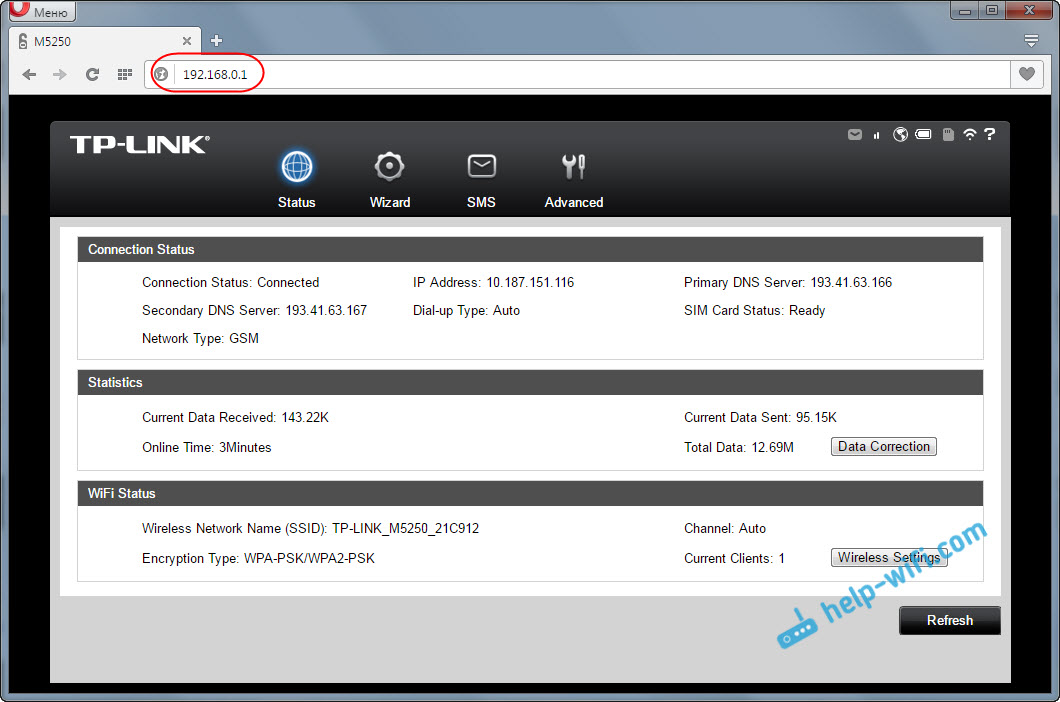
Es gibt eine schnelle Einstellungsfunktion, die ich verwenden kann. Gehen Sie zur Registerkarte Assistent und klicken Sie auf die Schaltfläche "Weiter".
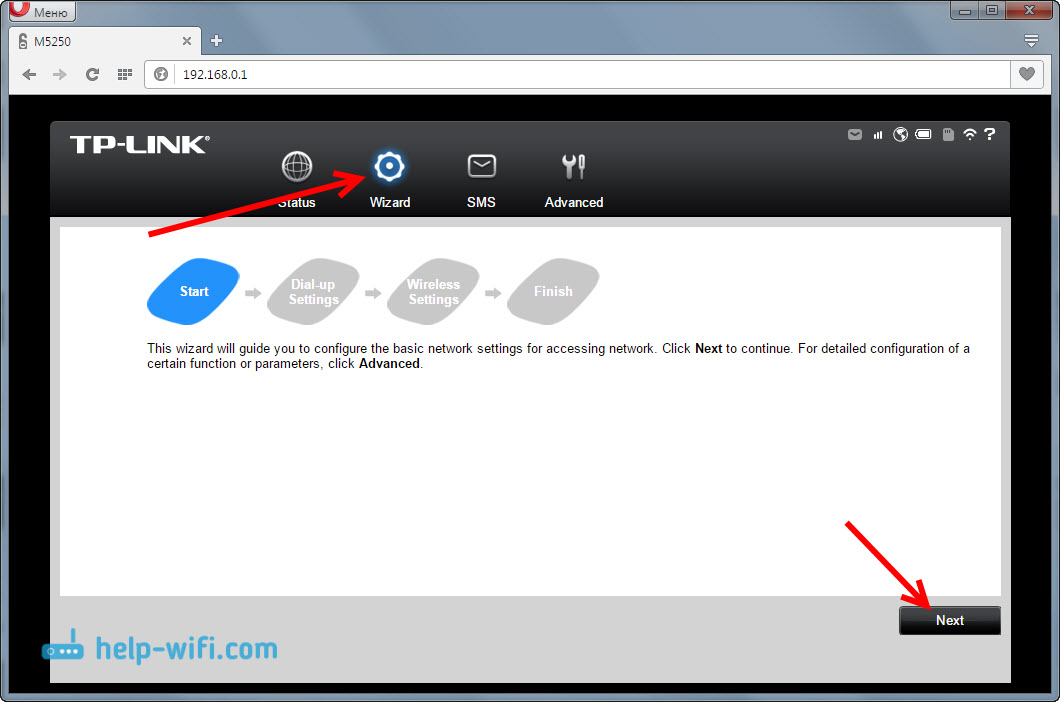
Auf der nächsten Seite können wir die Parameter des Bedieners festlegen. Aber ich habe es nicht getan. Ich habe den Kyivstar -Operator dort automatisch identifiziert, und alle erforderlichen Einstellungen wurden dargelegt. Deshalb habe ich gerade die Taste "Nächster" gedrückt.
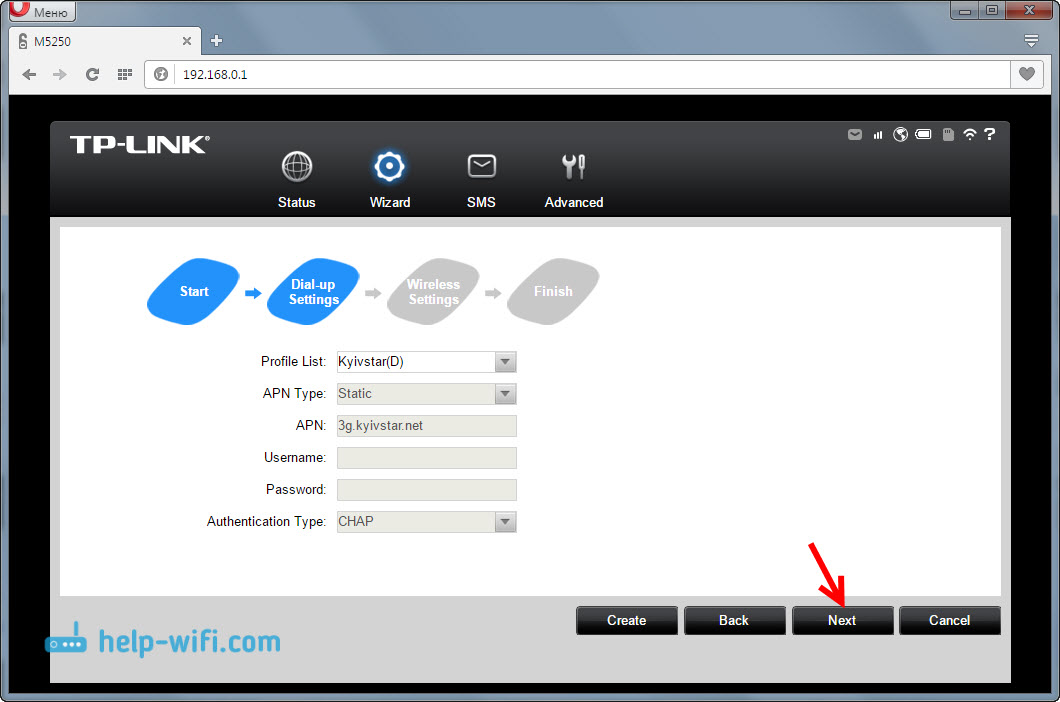
Aber die nächste Seite mit den Einstellungen, die wir brauchen,. Darauf können wir den Werksnamen des Wi-Fi-Netzwerks ändern und das Werkskennwort ändern. Geben Sie den neuen Namen und Passwort an und klicken Sie auf die Schaltfläche "Weiter".
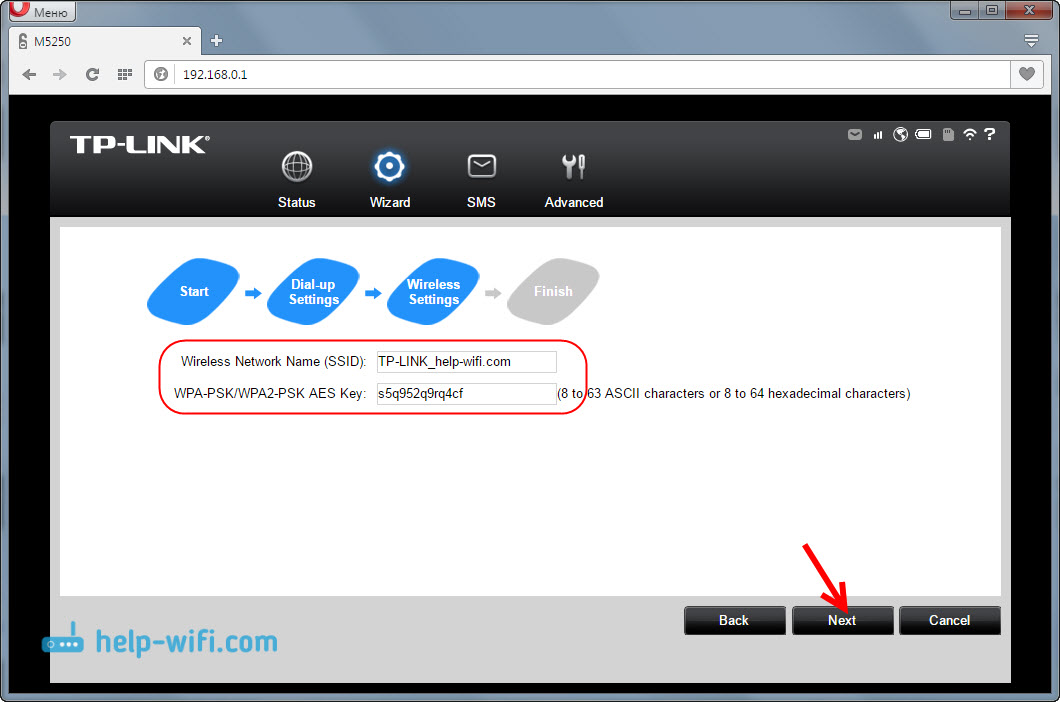
Überprüfen Sie auf der letzten Seite des Einstellungsassistenten die angegebenen Parameter und klicken Sie auf die Schaltfläche "Finish".
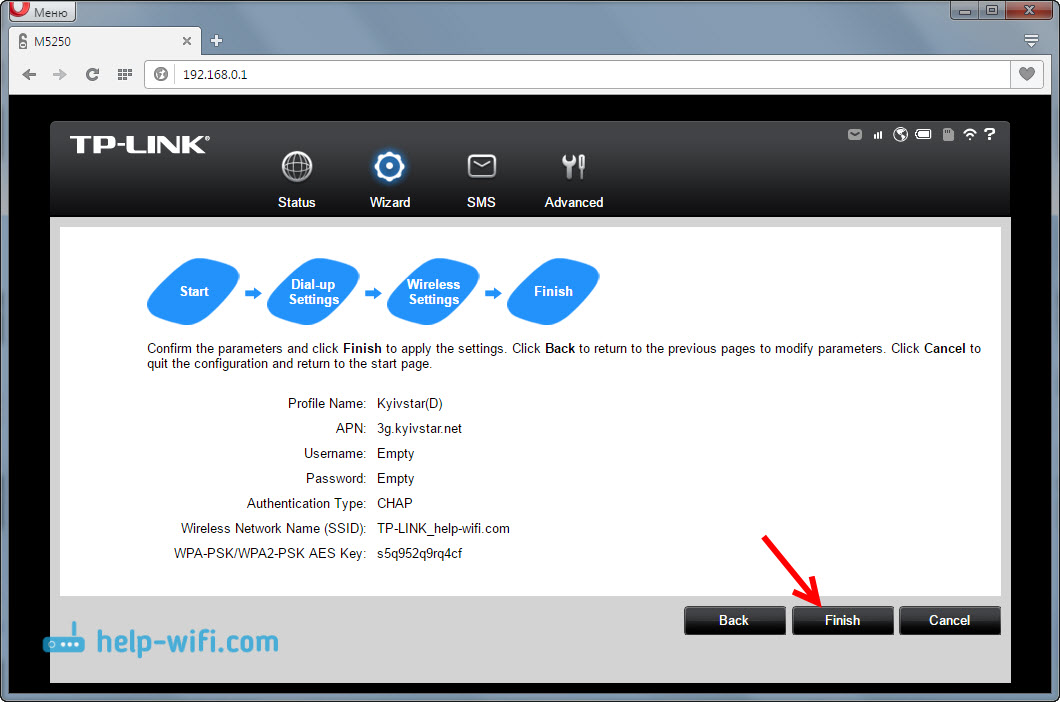
Der Router startet neu und um eine Verbindung zum Wi-Fi-Netzwerk herzustellen, müssen Sie bereits das installierte Passwort verwenden.
Der mobile Router TP-Link M5250 kann bereits verwendet werden. Schalten Sie es einfach ein, halten Sie es fest, warten Sie darauf, während es mit dem Internet eine Wi-Fi-Netzwerk startet, und verbinden Sie unsere Anleihen mit ihm. Um den Router auszuschalten, müssen Sie auch die Taste unterstützen. Dabei werden Indikatoren nicht angezeigt. Um sie zu sehen, müssen Sie auf die Ein- / Ausschalter klicken.
Erweiterte Einstellungen des Router TP-Link M5250
Im Bedienfeld gibt es auch eine Registerkarte "Erweitert", die viele verschiedene Einstellungen enthält: Einrichten des Bedieners, Einrichten von Pincode, breitere Wi-Fi-Netzwerkeinstellungen, Steuerung des DHCP-Servers und Systemeinstellungen (Firmware, Reset , Informationen über das Gerät).
Schauen wir uns die notwendigsten an. Zusätzlich zu den oben festgelegten Einstellungen würde ich Ihnen raten, die Region auf der drahtlosen Registerkarte zu ändern. Auf der gleichen Registerkarte können Sie den Namen des drahtlosen Netzwerks und des Kennworts in Zukunft ändern. Außerdem können Sie den Wi-Fi-Netzwerkkanal bei Bedarf ändern.
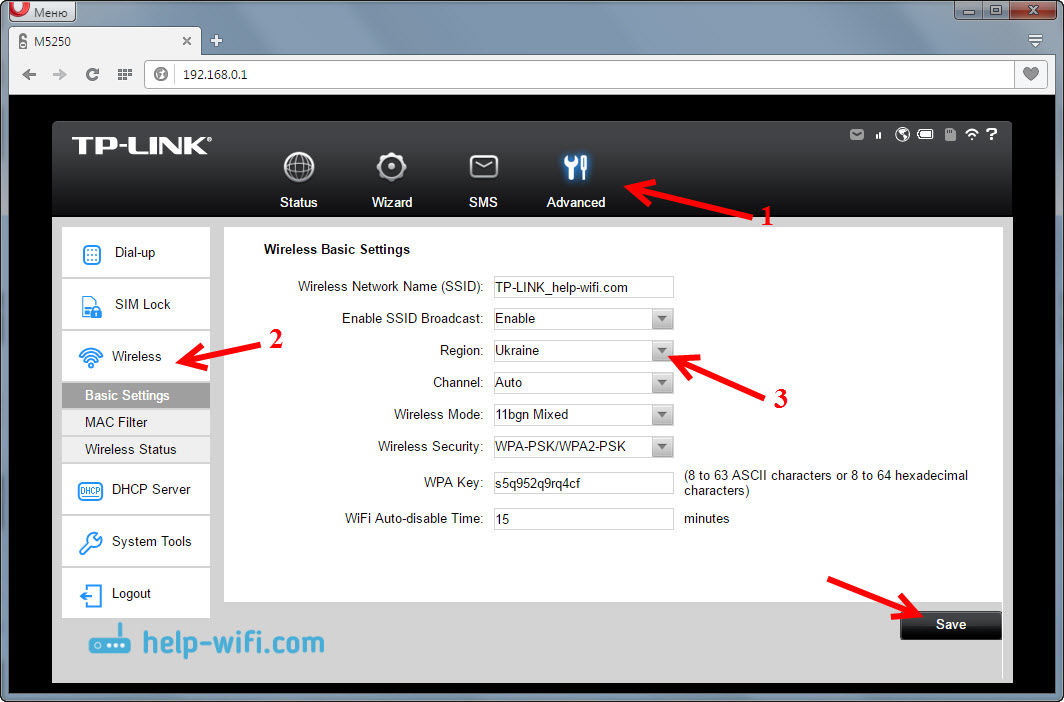
Auf der Registerkarte "Wireless Status" können Sie sehen, wie viele Geräte mit Ihrem mobilen Router verbunden sind.
Auf der Registerkarte "Nachhaltertools" - "Passwort ändern", würde ich Ihnen empfehlen, das Administratorkennwort zu ändern, das am Eingang zum Bedienfeld eingegeben werden muss. Dies schützt die Einstellungen des Routers, in den jeder, der damit verbunden ist, eingeben kann.
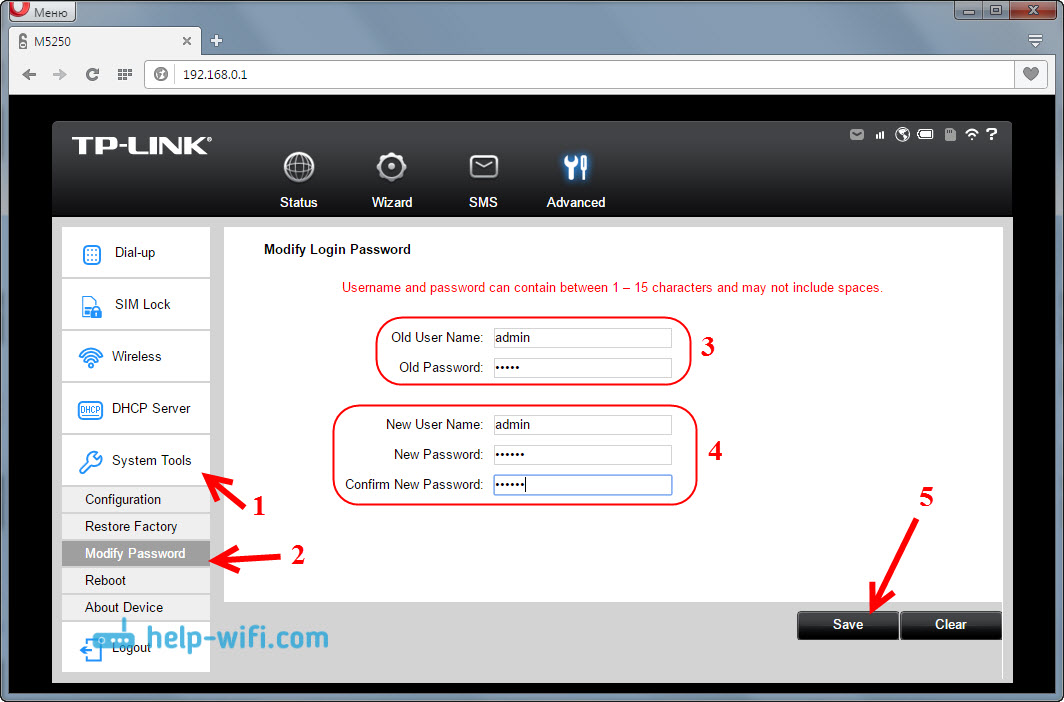
Die Hauptsache ist nicht, dieses Passwort zu vergessen. Andernfalls müssen Sie die Routereinstellungen in die Fabrik ablegen.
3G Router M5250 als Fahrt
Wenn Sie es bemerken, gibt es unter dem Akku auch einen Steckplatz für die microSD -Karte (bis zu 32 GB). Durch Anschließen der Karte können Sie diesen mobilen Router als USB -Laufwerk verwenden. Durch Anschließen an den Computer über Kabel.
Ist es möglich, die externe Antenne mit dem TP-Link M5250 zu verbinden?
In diesem Router wird die Antenne gebaut. Und es gibt keine Möglichkeit, eine externe Antenne für einen besseren Empfang zu verbinden.
Nachwort
Ein interessantes Gerät, das wunderschön aussieht, schnell abschneidet und seine Aufgabe ohne Probleme erledigt. Nachdem Sie den Zugangspunkt auf TP-Link M5250 abgestimmt haben, können Sie nicht nur das Internet auf Ihre Geräte verteilen, sondern auch mit Freunden teilen.
Außerdem kann eine solche Lösung an Bewohner von Dörfern kommen, in denen es keine Möglichkeit gibt, das Kabel -Internet zu verbinden. Und es gibt keine Lust, ein 3G -Modem, einen speziellen Router, separat zu kaufen, und all dies ist der Fall zu konfigurieren. Wenn Sie viele Geräte haben, gibt es stationäre Computer, und Sie benötigen die Möglichkeit, eine externe Antenne zu verbinden, es ist besser, ein 3G -Modem und einen Router getrennt zu kaufen.
TP-Link M5250 kann Ihnen Mobilität geben, es kann immer von Ihnen selbst getragen werden und es ohne Probleme im Auto verwenden (Ladung). Und wenn Sie eine Marmelade bekommen, bleiben Sie immer in Kontakt.

Teilen Sie Ihre Meinung zu diesem Router in den Kommentaren mit. Was du gemocht hast und was nicht ist. Sie können Ihre Fragen auch dort hinterlassen, ich werde gerne beantworten. Alles Gute!
- « Warum nach der Neuinstallation von Windows 7 das Internet nicht funktioniert (Wi-Fi)
- Verbindung zum FTP -Server mit Android -Smartphone oder Tablet »

